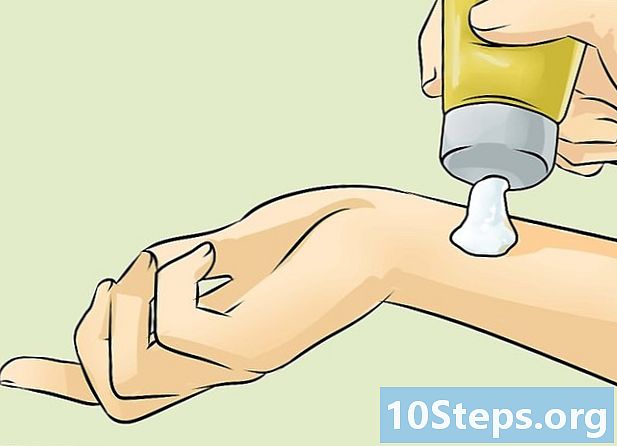مواد
ایک USB اسٹک (یا پورٹیبل USB آلہ) کو آسان اور عملی انداز میں ڈیٹا اسٹور کرنے کے لئے استعمال کیا جاسکتا ہے۔ ان تک یا ان سے ڈیٹا کی منتقلی بہت آسان اور تیز ہے۔ صرف اپنے آلہ کو اپنے کمپیوٹر سے مربوط کریں ، اسے اپنے ڈیسک ٹاپ پر ڈھونڈیں اور فائلوں پر کلک اور ڈریگ کریں۔
اقدامات
حصہ 1 کا 1: USB اسٹک پر اشیا کاپی کرنا
آلے کو میک پر کسی بھی USB پورٹ میں پلگ کریں۔

پینڈریو ڈرائیوز انسٹال ہونے کے لئے کچھ سیکنڈ انتظار کریں۔ جیسے ہی سسٹم نے آلہ کو پہچان لیا ، یہ "ڈیسک ٹاپ" پر ظاہر ہوگا۔- اگر نہیں تو ، اسے ہٹانے کی کوشش کریں اور دوبارہ رابطہ قائم کریں (شاید آپ کے کمپیوٹر پر کسی اور USB پورٹ سے)۔ دوسرے USB آلات منقطع کریں اگر وہ USB بندرگاہوں پر بھی قبضہ کر رہے ہیں ، لیکن استعمال میں نہیں ہیں۔

فلیش ڈرائیو کو کھولنے کے لئے "ڈیسک ٹاپ" آئیکن پر ڈبل کلک کریں۔ یہاں ، آپ اس پر محفوظ تمام فائلوں کو دیکھ سکتے ہیں۔ نیا فولڈر بنانے کے ل، ، مینو بار سے "فائل> نیا فولڈر" منتخب کریں۔ آئٹمز کے اندر منتقل کرنے کے لئے اشیاء پر کلک کریں اور گھسیٹیں۔- فائلوں کو منتقل کرنے سے پہلے فائنڈر میں پینڈرائیو کھولنے کی ضرورت نہیں ہے ، لیکن اس سے ان کو منظم کرنا بہت آسان ہوجاتا ہے۔

فائلوں کو USB آلہ میں منتقل کریں۔ آپ جس ڈیٹا کو USB اسٹکس پر منتقل کرنا چاہتے ہیں اس پر کلک کریں اور گھسیٹیں۔ جب آپ ماؤس کو چھوڑ دیں گے تو ، ان کی منزل مقصود پر کاپی ہوجائے گی۔ تخمینی تخمینہ کے متوقع وقت کی نشاندہی کرنے کے لئے ایک پیش رفت بار ظاہر ہوگا۔- اگر چاہیں تو ، سلیکشن باکس بنانے کے لئے ماؤس پوائنٹر پر کلک کریں اور گھسیٹیں ، ایک ساتھ کئی اشیاء کو اجاگر کریں۔ پھر ، ان میں سے کسی ایک پر کلک کریں اور بیک وقت نقل کرنے کے لئے اسے گھسیٹیں۔ ایک اور آپشن دبائیں m Cmd اور ایک سے زیادہ فائلوں کو منتخب کرنے کے لئے کلک کریں ، جو ایک دوسرے کے ساتھ نہیں ہیں۔
- ڈیفالٹ کے ذریعہ ، ہارڈ ڈرائیوز اور فائلوں کو ایک ہی ڈیوائس میں منتقل کرنے کے درمیان کاپیاں فائلوں کو ڈریگ اور ڈراپ کریں۔ لہذا ، USB اسٹک پر ڈیٹا گھسیٹنا (یا اس سے) اس کی کاپی کرے گا ، لیکن آپ کے کمپیوٹر پر فولڈروں کے درمیان ایسا کرنے سے یہ حرکت میں آجائے گا۔
منتقلی کا عمل ختم ہونے کا انتظار کریں۔ جیسے ہی ترقیاتی بار بھرتا ہے اور غائب ہو جاتا ہے ، یہ ختم ہو جائے گا۔
- اگر آلہ پر کافی جگہ نہیں ہے تو ، ایک خامی پیش آئے گی۔ اس صورت میں ، جگہ بنانے کے لئے USB اسٹیک سے آئٹمز کو حذف کریں۔ کلک کریں اور انہیں کوڑے دان میں گھسیٹیں ، فائنڈر مینو میں داخل ہوں اور "کوڑے دان کو خالی کریں" منتخب کریں۔ جب تک آپ اسے خالی نہیں کرتے اس وقت تک ڈیٹا میں جگہ بنتی رہے گی۔
محفوظ طریقے سے USB اسٹک کو ہٹا دیں۔ جب آپ فائلوں کی منتقلی ختم کر دیتے ہیں تو ، آپ کو USB کو جسمانی طور پر ختم کرنے سے پہلے ، غلطیوں اور ڈیٹا کے نقصان سے بچنے کے لئے اسے محفوظ طریقے سے نکالنا ہوگا۔ ردی کی ٹوکری میں USB اسٹک آئیکون پر کلک کریں اور گھسیٹیں۔ جب پوائنٹر اس آئیکن پر ختم ہوجائے گا ، تو یہ تبدیل ہوجائے گا اور نزع کی علامت بن جائے گا۔ ماؤس کا بٹن جاری کریں اور ، کچھ سیکنڈ کے بعد ، آئیکن ڈیسک ٹاپ سے غائب ہوجائے گا ، اور بغیر کسی خطرے کے آلہ کو ہٹانے کی اجازت دے گا۔
- ایک اور آپشن دبائیں Ctrl اور "ڈیسک ٹاپ" میں پینڈرائیو آئیکن پر کلک کریں۔ مینو میں سے "خارج کریں" کا انتخاب کریں۔
حصہ 2 کا 2: USB اسٹک سے ڈیٹا کی منتقلی
آلے کو میک پر کسی بھی USB پورٹ میں پلگ کریں۔
پینڈریو ڈرائیوز انسٹال ہونے کے لئے کچھ سیکنڈ انتظار کریں۔ جیسے ہی سسٹم نے آلہ کو پہچان لیا ، یہ ڈیسک ٹاپ پر ظاہر ہوگا۔
- اگر نہیں تو ، اسے ہٹانے کی کوشش کریں اور دوبارہ رابطہ قائم کریں (شاید آپ کے کمپیوٹر پر کسی اور USB پورٹ سے)۔ دوسرے USB آلات منقطع کریں ، اگر وہ USB بندرگاہوں پر قبضہ کر رہے ہیں ، لیکن استعمال میں نہیں ہیں۔
USB آلہ تک رسائی حاصل کریں۔ فائنڈر میں آئٹمز دیکھنے کے لئے "ڈیسک ٹاپ" کے آئیکن پر ڈبل کلک کریں۔ اگر آپ ترجیح دیتے ہیں تو پہلے فائنڈر کو کھولیں اور منسلک آلات کی فہرست سے USB اسٹک منتخب کریں۔ یہاں ، آپ USB پر محفوظ کردہ تمام فائلوں کو دیکھ سکتے ہیں۔
فائلوں کو منتقل کریں۔ اس آلے پر پوائنٹر پر کلک کریں اور گھسیٹیں جس کی آپ آلہ سے میک مقام پر کاپی کرنا چاہتے ہیں۔ جب آپ ماؤس کا بٹن جاری کریں گے ، تو عمل شروع ہوگا۔
- اگر آپ ترجیح دیتے ہیں تو ، آپ ڈیٹا منتقل کرنے کے لئے کاپی یا کاٹ کر پیسٹ کرسکتے ہیں۔ منتقل کرنے کے لئے فائلوں کو منتخب کریں اور دبائیں m Cmd + Ç (کاپی) یا m Cmd + ایکس (کٹ)؛ وہ فولڈر منتخب کریں جہاں آپ انہیں پیسٹ کرنا چاہتے ہیں اور دبائیں m Cmd + وی.
- ڈیفالٹ کے ذریعہ ، ہارڈ ڈرائیوز اور فائلوں کو ایک ہی ڈیوائس میں منتقل کرنے کے درمیان کاپیاں فائلوں کو ڈریگ اور ڈراپ کریں۔ لہذا ، USB اسٹک پر ڈیٹا گھسیٹنا (یا اس سے) اس کی کاپی کرے گا ، لیکن آپ کے کمپیوٹر پر فولڈروں کے درمیان ایسا کرنے سے یہ حرکت میں آجائے گا۔
محفوظ طریقے سے USB اسٹک کو ہٹا دیں۔ جب آپ فائلوں کی منتقلی ختم کر دیتے ہیں تو ، آپ کو USB کو جسمانی طور پر ختم کرنے سے پہلے ، غلطیوں اور ڈیٹا کے نقصان سے بچنے کے لئے اسے محفوظ طریقے سے نکالنا ہوگا۔ ردی کی ٹوکری میں USB اسٹک آئیکون پر کلک کریں اور گھسیٹیں۔ جب پوائنٹر اس آئیکن پر ختم ہوجائے گا ، تو یہ تبدیل ہوجائے گا اور نزع کی علامت بن جائے گا۔ ماؤس کا بٹن جاری کریں اور ، کچھ سیکنڈ کے بعد ، آئیکن "ڈیسک ٹاپ" سے غائب ہوجائے گا ، اور بغیر کسی خطرے کے آلہ کو ہٹانے کی اجازت دے گا۔
- ایک اور آپشن دبائیں Ctrl اور "ڈیسک ٹاپ" میں پینڈرائیو آئیکن پر کلک کریں۔ مینو میں سے "خارج کریں" کا انتخاب کریں۔
اشارے
- پینڈریو کے متعدد نام ہیں: USB آلہ یا پورٹیبل USB میموری اور زیادہ۔
- منتقل کرنے کے بجائے ، آپ ڈریگ اور ڈراپ کمانڈ پر مجبور کرسکتے ہیں۔ پکڑو . آپٹ کارروائی کرتے وقت.
- فائلوں کو فولڈروں کے درمیان منتقل کیا جاسکتا ہے یا براہ راست ڈیسک ٹاپ پر کاپی کیا جاسکتا ہے۔ پریشان نہ ہوں ، یہ مستقل انتخاب نہیں ہے۔ اشیاء بعد میں منتقل کی جاسکتی ہیں۔
انتباہ
- جسمانی طور پر USB اسٹک کو ہٹانے سے پہلے ، اسے محفوظ طریقے سے ہٹا دیں یا نکال دیں۔ ڈیٹا کھو جانے کا خطرہ ہے۔
- جب بہت ساری فائلیں (یا بڑی چیزیں) منتقل ہوتی ہیں تو ، یہ چیک کرنا ضروری ہے کہ کیا پینڈرایو کی گنجائش کافی ہے یا نہیں۔ تجزیہ کرنے کے لئے "فائل> معلومات حاصل کریں" پر جائیں اگر منتقل کردہ ڈیٹا USB پر موجود جگہ سے بڑا نہیں ہے۔
ضروری سامان
- ایک میک
- ایک فلیش ڈرائیو